2801
원인
문서가 ADF(자동 문서 공급기)에 걸렸습니다.
해결 방법
 중요
중요
- 스캔 유닛/커버 위에 아무것도 올려놓지 마십시오. ADF(자동 문서 공급기) 또는 뒷면 트레이에 물건이 떨어지면 손상될 수 있습니다.
프린터에서 스캔하는 중에 프린터의 중지(Stop) 버튼을 눌러 ADF에 원본이 남아 있는 경우:
프린터의 터치 스크린에 문서가 ADF에 남아 있음을 알리는 메시지가 나타납니다.
프린터의 터치 스크린에서 OK를 선택하여 남아 있는 문서를 배출합니다.
프린터에서 스캔하는 중에 ADF에 원본이 걸린 경우:
프린터의 중지(Stop) 버튼을 누릅니다.
프린터를 끕니다.
ADF에서 걸린 페이지 이외의 모든 페이지를 제거합니다.
-
문서 공급기 커버를 천천히 엽니다.
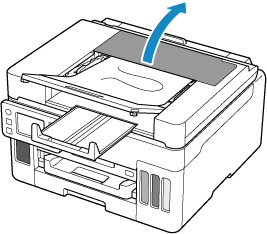
-
걸린 문서를 제거합니다.
ADF의 위쪽에서 걸린 문서를 단단히 잡을 수 있는 경우:
문서를 단단히 잡고 천천히 빼냅니다.
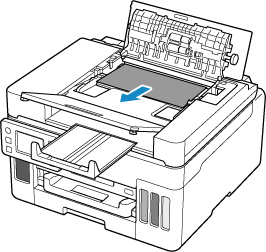
ADF의 위쪽에서 문서를 단단히 잡을 수 없는 경우:
문서 출력 슬롯에서 걸린 문서를 천천히 빼냅니다.
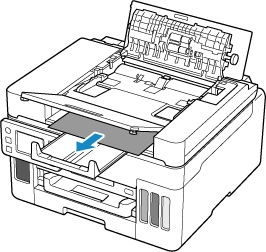
ADF 또는 문서 출력 슬롯의 위쪽에서 걸린 문서를 제거할 수 없는 경우:
문서 출력 트레이를 닫은 후 문서 커버를 열고 ADF의 뒷면에서 걸린 문서를 천천히 빼냅니다.
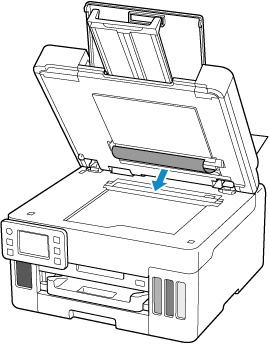
문서 공급기 커버를 닫습니다.
-
프린터를 켭니다.
문서를 다시 스캔할 때는 첫 페이지부터 다시 스캔합니다.
 중요
중요- 10x15cm 4"x6"(4"x6" 10x15cm) 크기와 같은 작은 크기의 문서는 ADF를 사용하여 복사/스캔할 수 없습니다. 평판을 사용하십시오.
-
문서를 올바르게 로드하십시오.
 참고
참고-
용지 종류나 온도 및 습도가 너무 높거나 너무 낮은 것과 같은 환경에 따라 문서가 올바르게 공급되지 않을 수 있습니다.
이런 경우에는 문서의 페이지 수를 로드 용량의 반 정도로 줄이십시오.
그래도 문서가 걸리면 평판을 대신 사용하십시오.
위의 방법으로 문제가 해결되지 않으면 가까운 Canon 서비스 센터에 문의하여 수리를 의뢰하십시오.
 중요
중요
- 잉크가 새어 나올 수 있으므로 프린터를 옮길 때 기울이지 마십시오.
- 수리를 위해 프린터를 운반하는 경우 프린터 수리하기를 참조하십시오.

